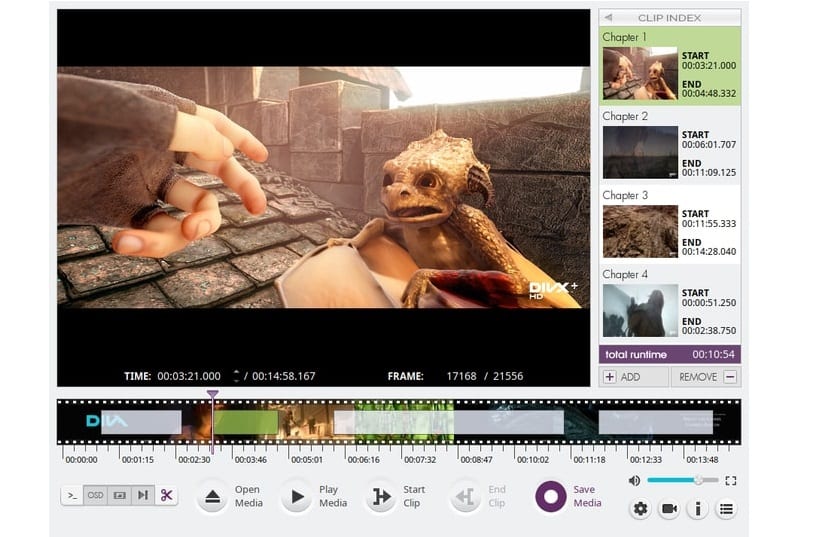
जब वीडियो को ट्रिम करने या जोड़ने के कार्य के लिए केवल वीडियो एडिटर के उपयोग की आवश्यकता होती है, VidCutter इन कार्यों के लिए पूरी तरह से अनुकूल है, क्योंकि अधिक उन्नत संपादक को स्थापित करने या उपयोग करने की आवश्यकता नहीं है।
VidCutter एक सरल वीडियो संपादन सॉफ्टवेयर है बहु मंच। यह उपयोग करने के लिए एक सरल है, लेकिन यह मायने रखता है शक्तिशाली वीडियो संपादन के साथ जो आपको वीडियो क्लिप के कुछ हिस्सों को ट्रिम और शामिल करने की अनुमति देता है।
VidCutter इसमें ट्रिमिंग और उन्हें शामिल करने के संदर्भ में हमें वीडियो संपादन की पेशकश करने की क्षमता है, सच्चाई यह है कि यह एक काफी उत्कृष्ट उपकरण है।
यह आधुनिक वीडियो संपादन सॉफ्टवेयर पर आधारित है पायथन और qt5 और वीडियो एन्कोडिंग और डिकोडिंग कार्य के लिए FFmpeg का उपयोग करता है।
यह सभी आधुनिक वीडियो प्रारूपों के साथ बहुमुखी और संगत है, जिनमें से हम दूसरों के बीच FLV, MP4, AVI, MOV शामिल कर सकते हैं।
VidCutter वीडियो को उसी प्रारूप में संपादित करता है तो आप इसे फिर से सांकेतिक शब्दों में बदलना और उस पर समय बर्बाद करने की जरूरत नहीं है।
इस कार्यक्रम के बारे में दिलचस्प बात यह है कि यह व्यक्तिगत हो सकता है, क्योंकि यह हमारे लिए बड़ी संख्या में सेटिंग्स और थीम का उपयोग करना आसान बनाता है।
VidCutter 6.0
अब संपादक इसके संस्करण 6.0 में है जिसके साथ यह हमें कई सुधार और बग फिक्स प्रदान करता है।
VidCutter संस्करण 6.0 की हाइलाइट्स जो हम पा सकते हैं:
- ब्लैक फ्रेम डिटेक्शन के माध्यम से क्लिप बनाने के लिए एप्लिकेशन के मेनू में वीडियो फ़िल्टर "BLACKDETECT" में जोड़ा गया।
- सूची में प्रति क्लिप पर स्वचालित अध्याय बनाए गए हैं
- एक विकल्प पर राइट क्लिक करने पर "अध्याय का नाम संपादित करें" विकल्प जोड़ा गया।
- वीडियो श्रेणी में नया "ओबीपी के उपयोग को सक्रिय करें" जोड़ा गया है
- OSD (स्क्रीन डिस्प्ले पर) सभी उपयोगकर्ता क्रियाओं के लिए पाठ को परिभाषित करता है + मानकीकृत OSD केस और रिडक्शन / फॉर्मेटिंग।
- स्नैप, AppImage, Flatpak और उपयोगकर्ता इंटरफ़ेस में सुधार।
Ubuntu 6.0 LTS और डेरिवेटिव पर VidCutter 18.04 कैसे स्थापित करें?
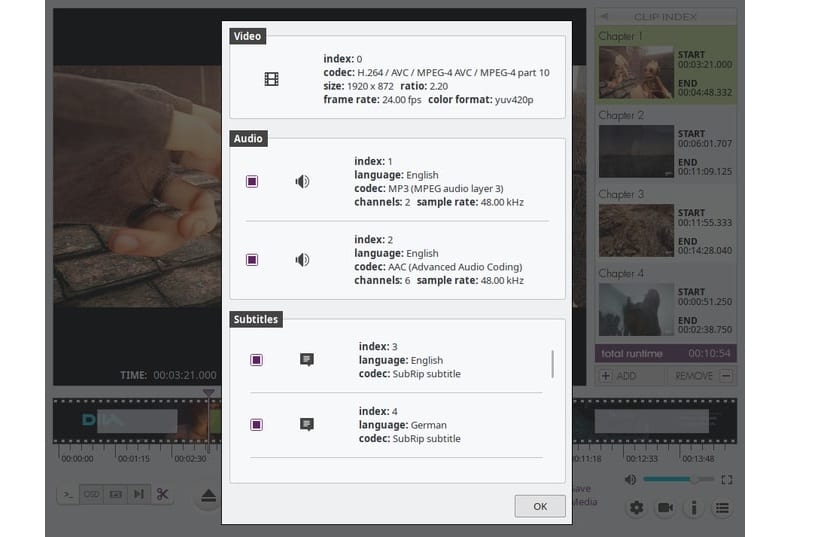
हमारे सिस्टम पर इस वीडियो एडिटर को स्थापित करने के लिए, हमारे कुछ तरीके हैं, जिन्हें हम नीचे साझा करते हैं।
पहली स्थापना विधि आधिकारिक पीपीए का उपयोग कर रही है उबंटू, लिनक्स टकसाल, और अन्य उबंटू-आधारित वितरण पर विदकटर इंस्टॉलेशन के लिए।
इसके लिए हमें एक टर्मिनल खोलना होगा और उसमें निम्नलिखित कमांड को निष्पादित करना होगा:
sudo add-apt-repository ppa:ozmartian/apps sudo apt-get update sudo apt-get install vidcutter
FlatHub से VidCutter 6.0 स्थापित कर रहा है
हम Flatpak की मदद से VidCutter स्थापित कर सकते हैं, हमारे पास केवल इस तकनीक के साथ एप्लिकेशन इंस्टॉल करने में सक्षम होने के लिए समर्थन होना चाहिए।
इसे स्थापित करने के लिए, टर्मिनल में बस निम्न कमांड चलाएँ:
flatpak install flathub com.ozmartians.VidCutter
एक बार इंस्टॉलेशन हो जाने के बाद, हमारे एप्लिकेशन मेनू में एडिटर न मिलने की स्थिति में हम निम्नलिखित कमांड के साथ इसे टर्मिनल से निष्पादित कर सकते हैं:
flatpak run com.ozmartians.VidCutter
स्नैप से VidCutter 6.0 स्थापित कर रहा है
AppImage या Flatpak पैकेज सिस्टम की तरह, Snap भी सॉफ़्टवेयर इंस्टॉलेशन के लिए एक यूनिवर्सल पैकेज रिपॉजिटरी सिस्टम है। VidCutter Snapcraft स्टोर से उपलब्ध है।
इसे स्थापित करने के लिए, बस टर्मिनल से निम्न कमांड चलाएँ:
snap install vidcutter
AppImage से VidCutter 6.0 स्थापित कर रहा है
यह हमारे सिस्टम पर VidCutter को स्थापित करने में सक्षम होने का अंतिम तरीका है, हालांकि मूल रूप से AppImage प्रारूप एक इंस्टॉलेशन ऐसा नहीं करता है, यह प्रारूप उन लोगों के लिए आदर्श है जो सिस्टम में अतिरिक्त इंस्टॉलेशन नहीं करना चाहते हैं।
इस फ़ाइल को डाउनलोड करने के लिए, बस टर्मिनल खोलें और इसमें निम्न कमांड निष्पादित करें:
wget https://github.com/ozmartian/vidcutter/releases/download/6.0.0/VidCutter-6.0.0-x64.AppImage
अब हमें इसके साथ निष्पादन की अनुमति देनी चाहिए:
sudo chmod a+x VidCutter-6.0.0-x64.AppImage
और यह है, हम डाउनलोड किए गए AppImage फ़ाइल पर डबल-क्लिक करके वीडियो संपादक चला सकते हैं या आप इसे टर्मिनल से निम्न आदेश के साथ चला सकते हैं:
./ VidCutter-6.0.0-x64.AppImage
जैसा कि आप देख सकते हैं, हमारे पास इस वीडियो एडिटर के हमारे सिस्टम में कई इंस्टॉलेशन विधियां हैं, जिसमें से हम वह चुन सकते हैं जिसे हम सबसे ज्यादा पसंद करते हैं।